Slik løser du problemer i Chrome og Firefox med en nettleserstøtte
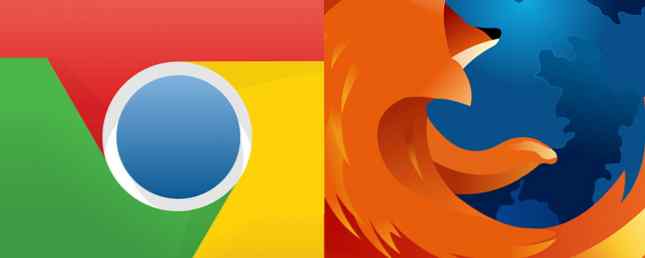
Har ekstreme problemer med nettleseren din? Mange vet at irritasjonen av å ha en nettleser sakte grind til en gjennomgang over tid. Den raske opplevelsen du hadde til å begynne med, blir til slutt et fjernt minne.
Enten du er lei av å håndtere irriterende problemer i Chrome 10 irriterende Chrome-problemer, og hvordan du fikser dem 10 irriterende Chrome-problemer, og hvordan du fikser dem Hvis du har problemer med Chrome, har du kommet til rett sted. I denne artikkelen tar vi en titt på noen av de vanligste feilene og gir veiledning om hvordan du retter dem. Les mer eller finn at Firefox kjører sakte 5 Ting å gjøre når Firefox kjører Sakte, men andre nettlesere kjører raskt 5 ting å gjøre når Firefox kjører Sakte, men andre nettlesere Kjører raskt Firefox burde ikke føle seg sakte, spesielt i forhold til Opera og Internet Explorer . Hvis det gjør det, kan du prøve disse tipsene og se om du kan gjenopprette det til full glans. Les mer, en tilbakestilling kan fjerne disse problemene og returnere nettleseren til standardinnstillinger. Slik gjenoppretter du Chrome eller Firefox.
Slik nullstiller du Chrome helt

- Åpne Chrome, og klikk på trepunktet Meny knappen øverst til høyre. Velge innstillinger.
- Rull ned til bunnen av innstillinger side og klikk Avansert for å vise flere alternativer.
- Deretter ruller du helt ned gjennom de nye alternativene for å finne tilbakestille Overskrift.
- Klikk på tilbakestille knappen, og du får se spørringen.
- Slå den tilbakestille knappen for å tilbakestille start og nye faner, søkemotor og pinnede faner. Dette deaktiverer også utvidelser og fjerner informasjonskapsler, men vil ikke slette bokmerker, historikk eller lagrede passord.
Slik sletter du helt Firefox

- Åpne Firefox.
- Tast inn om: support i en ny kategori. Dette åpner en side med teknisk informasjon om nettleseren din, som er nyttig for feilsøking.
- Du får se en Oppdater Firefox knappen på høyre side øverst på denne siden. Klikk på det og bekreft for å lukke Firefox og utfør en oppdatering.
- Denne oppdateringen fjerner eventuelle installerte tilleggsprogrammer, egendefinerte innstillinger, søkemotorer, nedlastingshandlinger og innstillinger for sikkerhetssertifikat. Det fjerner ikke bokmerkene dine, passord, åpne vinduer og lignende informasjon.
Hvis problemene dine vedvarer etter tilbakestilling, er det en god ide å avinstallere nettleseren fra PCen og ta en fersk kopi fra de offisielle nettstedene.
Disse tilbakestillingene er ikke veldig invasive, men de vil fjerne et stort antall innstillinger fra nettleseren din. Før du fortsetter med dem, må du kontrollere at du har sjekket våre tips i artiklene ovenfor og har utelukket et nettverksproblem Den komplette Windows-feilsøkingsveiledningen Den komplette Windows-feilsøkingsveiledningen Har du problemer med nettverks- eller nettverksproblemer? Vi veileder deg gjennom nettverksoppsettet ditt og viser deg enkle feilsøkingsteknikker for å finne og fikse problemet. Les mer .
Utforsk mer om: Google Chrome, Mozilla Firefox, Feilsøking.


